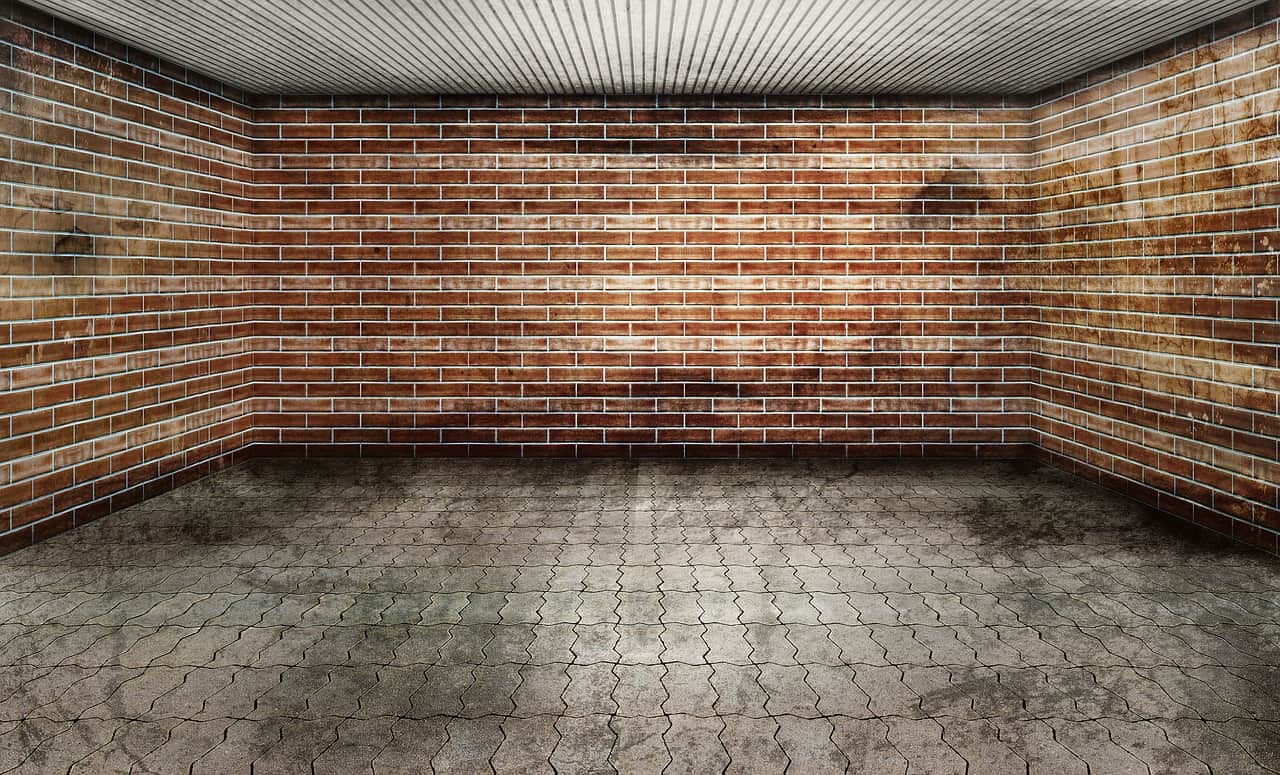Jak zrobić screen na laptopie ?
Spis treści:
Jak zrobić screena na laptopie w systemie Windows ?
Naciśnij przycisk Print Screen na klawiaturze (czasami nazywa się to PrntScrn, PrtScn, PrtScr lub PrtSc) – zrzut ekranu z całego ekranu zostanie skopiowany do schowka.
Jeśli pracujesz na laptopie, naciśnij Fn + PrtScn.
Aby zrobić zrzut ekranu tylko aktywnego okna, naciśnij Alt + PrtScn. Na laptopie użyj skrótu klawiaturowego Fn + Alt + PrtScn.
Uwaga: W systemie Windows 8 i 10 można nacisnąć kombinację klawiszy Win + PrtScn, aby szybko zrobić zrzut ekranu całego ekranu i automatycznie zapisać go w folderze Screenshots w bibliotece obrazów.
Otwórz dowolny z zainstalowanych edytorów graficznych, na przykład „Paint”: Start → Programy → Akcesoria → Paint.
Wybierz pozycję menu Edytuj → Wklej (Windows XP, Windows Vista) lub kliknij przycisk Wklej w górnym menu programu (Windows 7 i nowsze).
Uwaga Możesz także użyć uniwersalnego skrótu klawiaturowego Ctrl + V.
Obraz zostanie wklejony ze schowka do edytora obrazów.
W razie potrzeby dodaj tekst lub wybierz poszczególne elementy obrazu.
Zapisz zrzut ekranu na komputerze: Plik → Zapisz jako; lub kliknij przycisk.
Uwaga Zaleca się zapisywanie plików graficznych w formacie JPG lub PNG: w tym przypadku rozmiar pliku będzie optymalny do wysyłania pocztą. Możesz wybrać format pliku podczas zapisywania w programie Paint w polu Typ pliku (na dole okna Zapisz jako).
Program „Nożyczki” w systemie Windows 7
Narzędzie Nożyczki umożliwia wykonanie zrzutu ekranu dowolnego elementu pulpitu lub całego ekranu. Program uruchamia się z menu Start → Wszystkie programy → Akcesoria.
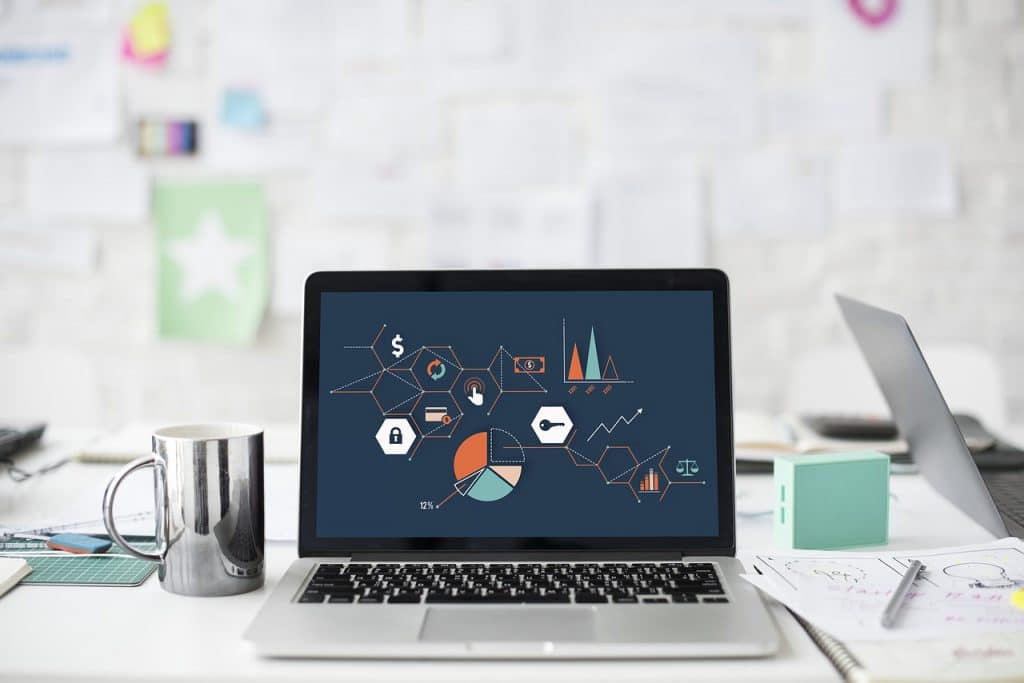
jak zrobić screena na laptopie
Jak zrobić screena w systemie Mac OS
Aby zrobić zrzut ekranu w Mac OS, naciśnij kombinację klawiszy ⌘ Cmd + Shift + 3. Na pulpicie pojawi się plik ze zrzutem ekranu całego ekranu.
Jeśli chcesz zrobić migawkę konkretnej części ekranu, naciśnij m Cmd + Shift + 4 i wybierz kursorem żądany obszar ekranu.
Aby zrobić zrzut ekranu tylko aktywnego okna, naciśnij ⌘ Cmd + Shift + 4, a następnie naciśnij Spację.
Aby zapisać zrzut ekranu do schowka, podczas jego tworzenia dodatkowo przytrzymaj klawisz Ctrl.
Jak zrobić screena w systemie iOS
Platforma iOS umożliwia wykonywanie zrzutów ekranu przy użyciu standardowych narzędzi, począwszy od wersji 2.x. Aby zrobić zrzut ekranu, naciśnij i przytrzymaj przyciski Usypianie / Budzenie i Początek przez kilka sekund. Przechwycone obrazy są zapisywane w standardowej aplikacji Photo.
Jak zrobić screena w systemie Android
Naciśnij i przytrzymaj przyciski zmniejszania głośności i zasilania przez kilka sekund.
Naciśnij i przytrzymaj przez chwilę przycisk Ostatnie programy.
Jak zrobić screena w systemie Android ?
Platforma Android w wersji 2.x i niższej nie obsługuje standardowych zrzutów ekranu. Musisz używać aplikacji innych firm zainstalowanych z Google Play.
Naciśnij i przytrzymaj przyciski Home i Power lub Back i Home (w zależności od urządzenia) przez kilka sekund.
Naciśnij i przytrzymaj przyciski Zasilanie i Dom przez dwie sekundy.
Windows Phone
Aby zrobić zrzut ekranu, naciśnij jednocześnie przyciski zasilania i zwiększania głośności (po prawej stronie telefonu).
Aby zrobić zrzut ekranu, naciśnij jednocześnie przyciski zasilania (po prawej stronie telefonu) i przycisk Win (u dołu ekranu).
Symbian
Jak zrobić screena w systemie Symbian ?
Platforma Symbian nie obsługuje robienia zrzutów ekranu w standardowy sposób. Konieczne jest korzystanie z aplikacji innych firm.